Iklan
App Store Apple adalah layanan sederhana di permukaan. Namun ada banyak hal yang lebih dari sekadar masuk dengan ID Apple Anda dan memberikan kartu kredit.
Anda dapat mengakses sejumlah pengaturan untuk meningkatkan pengalaman App Store Anda. Mulai dari yang dasar, seperti melihat riwayat pembelian dan menebus kartu hadiah, hingga yang lebih canggih, seperti mengubah informasi pembayaran dan langganan. Mari selami.
Detail Akun Toko Aplikasi Dasar
Kapan pun Anda ingin mengakses detail akun App Store di aplikasi, ketuk ikon profil Anda di sudut kanan atas (bullseye pada tangkapan layar di bawah).
Di Akun halaman, Anda dapat melihat semua aplikasi yang Anda miliki Dibeli, yang mencakup aplikasi berbayar dan gratis. Riwayat pembelian Anda mencakup setiap aplikasi yang pernah Anda tambahkan ke perangkat Anda, apakah itu diinstal atau tidak.


Jika Anda mencoba menemukan aplikasi yang Anda instal dan kemudian dihapus, Anda dapat mempersempitnya sedikit dengan memilih Tidak di iPhone ini.
Untuk menyembunyikan apa pun dalam riwayat pembelian Anda, geser ke kiri dan Anda akan melihat merah
Menyembunyikan tombol. Setelah Anda menyembunyikan aplikasi, Anda tidak akan dapat melihatnya di riwayat pembelian Anda kecuali Anda menyembunyikannya di Pengaturan App Store.

Halaman Akun juga akan memudahkan Anda tebus kartu hadiah atau kode Semua yang Perlu Anda Ketahui Tentang Kartu Hadiah Apple iTunesPunya kartu hadiah iTunes pertama Anda dan tidak yakin bagaimana cara kerjanya? Inilah beberapa jawaban sederhana untuk pertanyaan umum. Baca lebih lajut , kirim kartu hadiah ke orang lain melalui email, dan tambahkan dana ke ID Apple Anda sehingga Anda dapat membeli aplikasi, musik, dan lainnya.
Memahami Pengaturan Akun App Store
Untuk mengakses Pengaturan akun, ketuk nama Anda di bagian atas App Store Akun layar. Anda harus memasukkan kode sandi Anda atau menggunakan Touch ID (atau FaceID) untuk mengautentikasi.
Jika Anda ingin mengedit ID Apple Anda, itu akan mengarahkan Anda ke appleid.apple.com. Di sana, Anda harus masuk dengan ID Apple, kata sandi, dan kode verifikasi otentikasi dua faktor Cara Melindungi Akun Apple Anda Dengan Otentikasi Dua FaktorOtentikasi dua faktor Apple memungkinkan Anda melindungi ID Apple Anda menggunakan perangkat iOS atau Mac Anda. Berikut cara mengaturnya dan memastikan Anda tidak terkunci. Baca lebih lajut , jika diperlukan.
Menambah, Mengedit, dan Menghapus Metode Pembayaran
Jika Anda ingin membeli sesuatu melalui App Store atau iTunes, Anda memerlukan metode pembayaran. Anda dapat menambah, mengedit, atau menghapus kartu kredit atau akun PayPal melalui Informasi Pembayaran.
Apple tidak akan menagih kartu Anda sampai Anda benar-benar melakukan pembelian; itu hanya disimpan dengan aman jika Anda membutuhkannya. Jika Anda ingin menghapus metode pembayaran, Anda dapat memilih Tidak ada.


Di bawah informasi pembayaran, Anda dapat ubah negara atau wilayah App Store Anda Jangan Ubah iTunes Media atau App Store Anda Sampai Anda Membaca IniApa yang terjadi ketika undang-undang dan kebijakan tidak dapat mengikuti cara pengaturan jet kita? Jika Anda pernah mencoba beralih dari satu App Store ke yang lain, Anda akan memiliki ide yang cukup bagus. Baca lebih lajut . Jika Anda pindah ke wilayah atau lokal baru, Anda harus mencocokkannya dengan alamat Anda.
Menghapus Ulasan Aplikasi dan Mengelola Langganan
Sudahkah Anda meninggalkan peringkat dan ulasan pada aplikasi tertentu? Jika demikian, Anda dapat menghapus peringkat atau ulasan itu nanti. Misalnya, jika pembaruan suatu aplikasi telah menodai opini Anda atau Anda tidak menggunakannya lagi, Anda dapat menghapus peringkatnya.
Untuk mengelola langganan aplikasi Anda, ketuk Berlangganan di Pengaturan akun halaman. Di sini Anda dapat memeriksa langganan aktif dan kadaluarsa dan mengubahnya sesuai kebutuhan.


Melihat Riwayat Pembelian dan Aplikasi Tidak Terlindungi
Sebelumnya kami menunjukkan bahwa Anda dapat melihat pembelian App Store dari Akun halaman. Jika Anda ingin rincian lebih rinci dari pembelian Anda, Anda harus memeriksa Riwayat Pembelian di Pengaturan akun halaman. Di sini Anda dapat melihat informasi lengkap jika Anda perlu mengirimkan tangkapan layar untuk bukti pembelian.
Jika Anda ingin mengurutkan aplikasi berdasarkan tanggal, Anda dapat mengetuk 90 Hari Terakhir untuk perincian penuh tahun.
Selanjutnya di Pengaturan akun adalah Pembelian Tersembunyi, di mana Anda seharusnya dapat “[u] menyembunyikan pembelian yang sebelumnya Anda sembunyikan.” Namun, itu tidak tampak sejelas itu. Tidak ada cara yang jelas tentang cara menyembunyikan aplikasi yang tersembunyi. Anda tentu bisa mengunduhnya lagi jika mau, tetapi masih tetap tersembunyi.


Menyelesaikan pengaturan App Store adalah tiga item. Anda dapat menghapus perangkat Anda dari unduhan otomatis (seperti aplikasi, pembaruan, dan musik) atau konten yang diunduh sebelumnya pada perangkat lain yang dikaitkan dengan ID Apple Anda.
Jika Anda ingin menambahkan uang ke iTunes Pass Anda (sehingga Anda dapat membeli film dan media lain), cukup tunjukkan kode QR ke kasir di pengecer yang berpartisipasi. Terakhir, Anda dapat mengelola buletin iTunes dan penawaran khusus.
Pengaturan App Store Lainnya Yang Harus Anda Ketahui
Pergilah ke iPhone Pengaturan aplikasi, ketuk nama Anda, dan pilih iTunes & App Store.
Pengaturan ini cukup mendasar. Unduhan Otomatis menentukan unduhan apa ke perangkat Anda, bahkan jika itu dibeli pada perangkat lain. Jika Anda memiliki paket data terbatas dengan operator seluler Anda, Anda mungkin ingin mematikannya Gunakan Data Seluler.

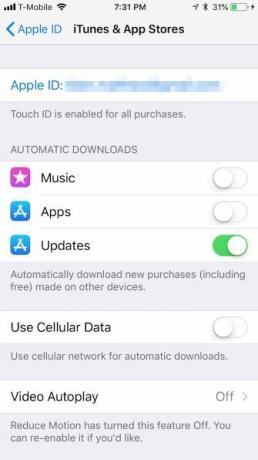
Jika Anda ingin melihat pratinjau video di App Store, Anda dapat mengubahnya Putar Video Otomatis hidup, mati, atau hanya di Wi-Fi.
Pernahkah Anda terganggu oleh aplikasi yang meminta Anda untuk meninjaunya? Jika demikian, maka Peringkat & Ulasan dalam Aplikasi adalah sesuatu yang Anda ingin matikan.
Akhirnya, jika Anda ingin menghemat ruang di iPhone Anda Cara Menghapus Aplikasi di iPhone atau iPad untuk Menghemat RuangMenginstal aplikasi dan menghapusnya adalah kebiasaan, tetapi iOS menggunakan proses yang sama sekali berbeda. Baca lebih lajut , itu Bongkar Aplikasi yang Tidak Digunakan fitur dapat membantu. Jika Anda memiliki aplikasi yang tidak Anda gunakan, iOS akan menghapusnya secara otomatis. Setiap dokumen atau data yang terkait dengan aplikasi akan tetap ada. Namun, Anda harus menginstal ulang aplikasi lagi (asalkan masih tersedia).
Kuasai App Store iPhone untuk Pengalaman yang Lebih Baik
Meskipun pengaturan yang telah kami diskusikan secara teknis berada di bawah payung ID Apple, pengaturan tersebut memiliki dampak yang lebih besar pada cara Anda menggunakan App Store (dan iTunes, agak). Karena itu, membayar untuk mengetahui apa yang dapat Anda lakukan dan di mana.
Untuk bantuan lebih lanjut, lihat tips kami untuk mendapatkan lebih banyak dari App Store yang dirubah 8 Tips untuk Mendapatkan Hasil Penuh dari App Store iOS 11 BaruSetelah satu dekade tanpa perubahan, App Store yang baru mungkin terasa sedikit menakutkan pada awalnya, tetapi ada banyak hal yang disukai tentang desain ulang Apple! Baca lebih lajut .
Penulis di siang hari, memasak di malam hari, Matt adalah orang yang sangat ahli di bidang perdagangan, setelah memotong giginya di Windows dan Linux. Baru-baru ini, fokusnya adalah pada semua hal Apple, tetapi dia juga dikenal suka berkecimpung di Android.

